
calibre安卓版是一款电子书阅读管理软件,在软件中导入你的电子书,轻松打开阅读,在阅读时提供书签、目录、保存阅读进度等功能。软件还可以帮助用户对电子书的格式进行转换,将需要转换的电子书导入后一键进行转换,满足你的电子书需求。
使用说明
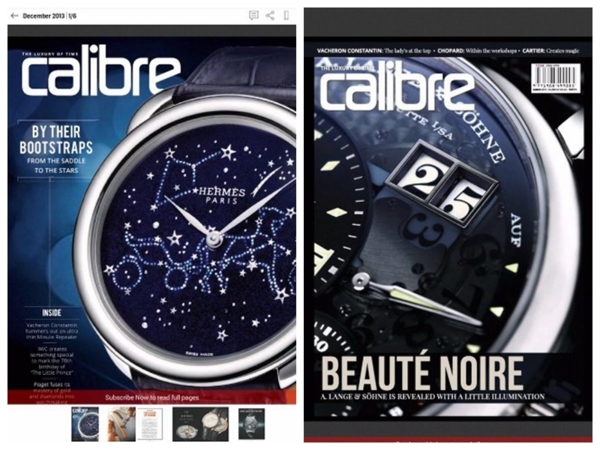
一、添加电子书到书库
下载安装好Calibre并打开它。点击左上角的“添加书籍”图标,将你想要转换的电子书添加到书库中(也可以直接将电子书拖放到书库里)。
二、选择一种转换模式
选中一个或多个电子书,点击鼠标右键,在弹出的菜单中将鼠标定位到“转换书籍”那一项,会弹出一个子菜单,有“逐个转换”和“批量转换”可选。如果选取了多个文件,使用“逐个转换”需要对每一个图书进行单独的设置,比如可以对不同的电子书设置不同的格式;而“批量转换”则是所有电子书共用一个设置。请根据自己的需要选择。
Calibre 支持转换的格式有:EPUB、MOBI、AZW3、DOCX、FB2、HTMLZ、LIT、LRF、PDB、PDF、PMIZ、RB、RTF、SNB、TCR、TXT、TXTZ、ZIP。
三、设置修改电子书信息
如果选择了“逐个转换”会针对每一本电子书弹出一个设置对话框,你可以对该电子书的“输出格式”、“元数据(包括书名、封面、作者等基本信息的设置)”、“界面外观(包括字体大小、内嵌字体、行高等内容格式的设置)”、“智能处理”、“页面设置”、“结构检测”、“内容目录”、“查找与替换”、“EPUB输出”、“调试”项进行详细的设置。如果选择了“批量转换”,则不能批量修改它们的“元数据”及使用“调试”功能。
四、查看或管理转换进程
所有转换设置完毕后,点击“确定”按钮开始转换。转换过程中主页面的右下角会有“任务:**”的字样和一枚转动的菊花图标,点击它们便会弹出一个任务列表框,在这里你可以查看转换状态并对单个或多个任务进行中止、隐藏等操作。
五、获取转换后的电子书
当右下角的“任务”后的数字变为“0”时表示全部转换任务已完成。右键点击图书在菜单中点选“打开所在目录”便能转到存储的默认文件夹并找到已经转换好格式的电子书了。如果不想一个一个地打开电子书所在目录,可以选择多个电子书,右键点击在弹出的菜单中将鼠标定位到“保存到磁盘”,在弹出的子菜单中点选“保存到磁盘单个目录”,在弹出的对话框中选择一个目录,就可以将它们统一放到一个文件夹里了。
特别说明
软件信息
- 包名:com.magzter.calibre
- MD5:FE3A0C9E1F2FE40F3A4BDC089180E14B






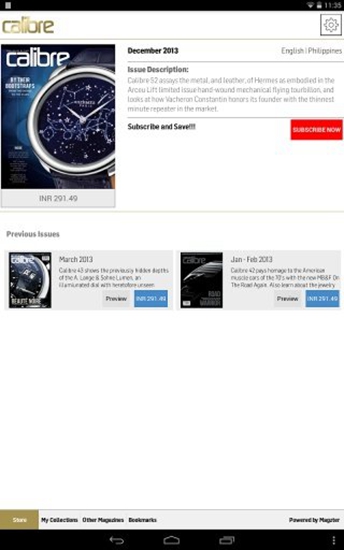
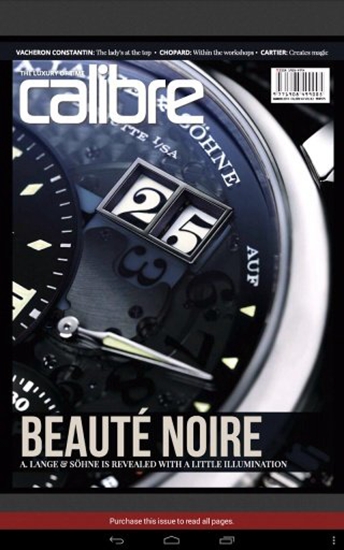
 星空看书app
星空看书app
 小说阅读吧
小说阅读吧
 TXT文本听书
TXT文本听书
 奇迹小说网手机版
奇迹小说网手机版
 腐竹免费小说
腐竹免费小说
 书源阅读论坛
书源阅读论坛
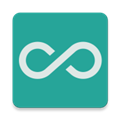 阅站漫画
阅站漫画
















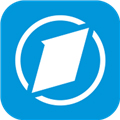 第一财经
第一财经
 百度极速版
百度极速版
 观海新闻客户端
观海新闻客户端
 漫画堂MangaToon
漫画堂MangaToon
 趣读小说
趣读小说
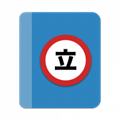 Tachiyomi最新版
Tachiyomi最新版
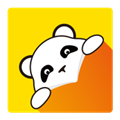 轻阅小说APP
轻阅小说APP
 惠头条
惠头条
 微博漫画
微博漫画